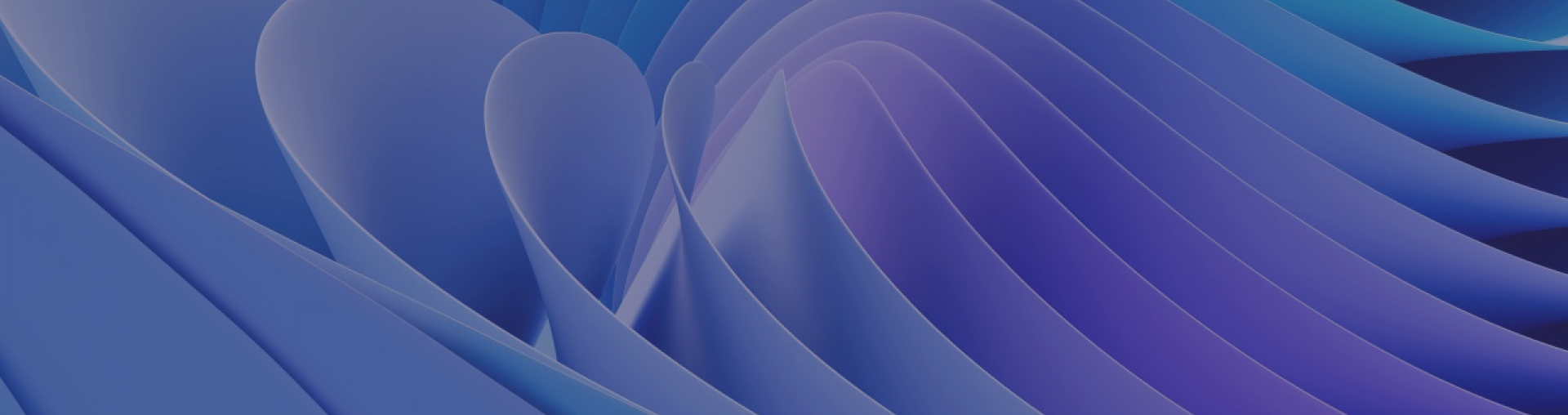Visual Studio - Raccourcis claviers utiles

Introduction
Si vous avez fait de la programmation en binôme (pair programming) vous avez peut-être été confronté à un collègue qui ne savait pas se passer de la souris pour naviguer dans son code… Frustrant, n’est-ce pas ?
Que penseriez-vous si votre chauffeur de Taxi/VTC ne prenait pas les chemins les plus rapides ?
Avec la liste des shortcuts suivants, vous serez plus confiants si vous travaillez en pair prog en avec un de vos collègues.
Raccourcis Windows
En bonus aux raccourcis Visual Studio, en voici 2 pour Windows (fonctionne n’importe où)
Windows + V : permet d’accéder au presse papier et la liste des textes copiés : très pratique pour accéder à un token copié juste avant le dernier CTRL+C. Cela vous évite de jongler entre les fichiers et les lignes.
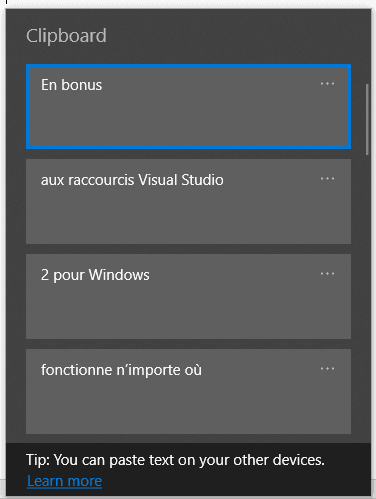
Windows + SHIFT + S
Permet de faire une capture d’écran en sélectionnant une zone. La capture est aussitôt mise dans le presse-papier.
Exemple en refaisant Windows + V : je peux voir ma capture d’écran en haut de la liste.
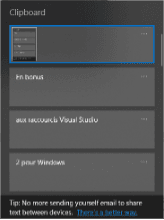
COMBO
Vous devez écrire un article ? Vous devez intégrer beaucoup de screenshot / image dans l’article ? Faites votre shopping en les faisant en paquet : par exemple 10 screentshots avec Windows+SHIFT+S. Ensuite, rendez-vous dans votre éditeur de texte/blog et faites Windows+V : vous aurez accès à vos 10 screenshots !
Raccourcis Visual Studio
SHIFT + ENTER
SHIFT ENTER : permet d’ajouter des {} avec saut de ligne et indentation. Cela fonctionne dans plusieurs cas de figure : après le nom de votre classe
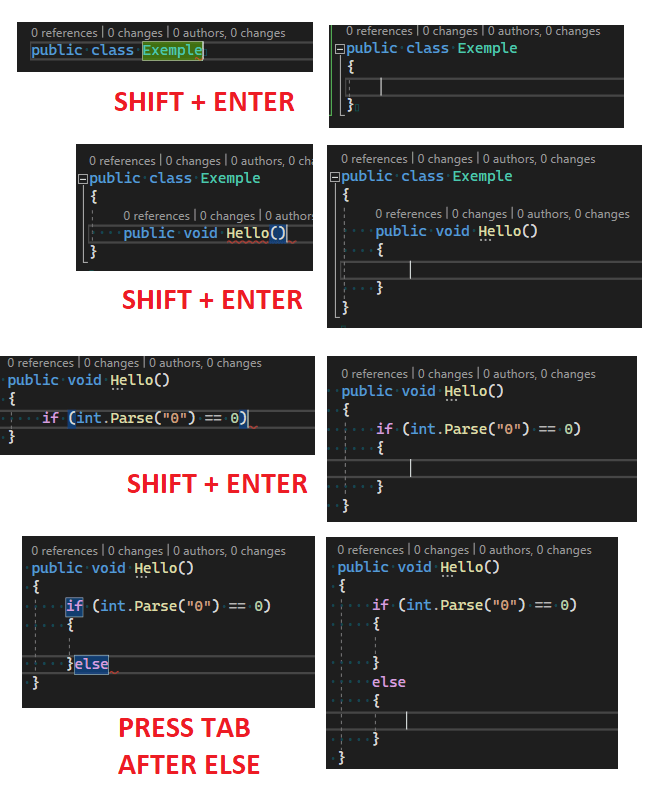
ALT + SHIT + L + S
ALT SHIT L S pour line sort : permet de trier A-Z les lignes sélectionnées ou Z-A en répétant une nouvelle fois la commande
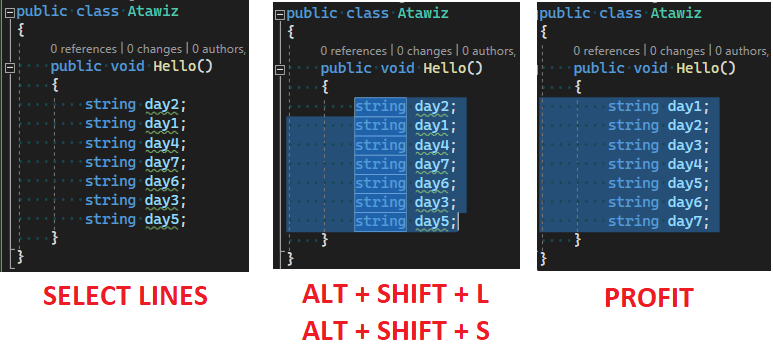
ALT + SHIT + L + J
ALT SHIT L J pour line join : met sur une ligne les lignes sélectionnées
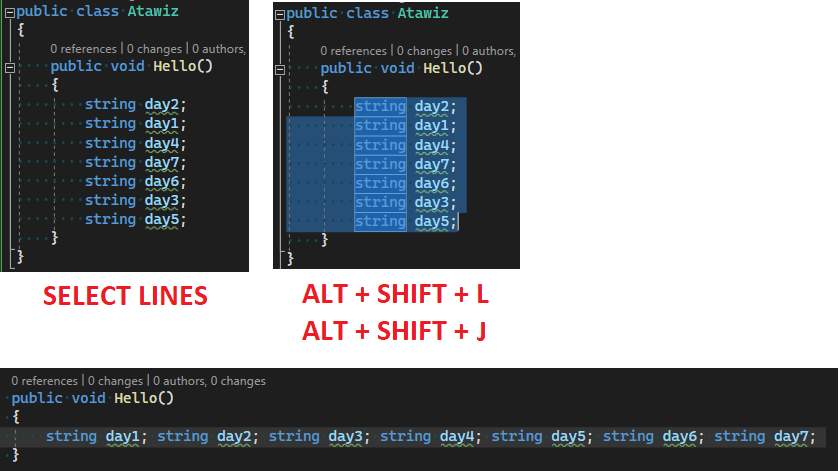
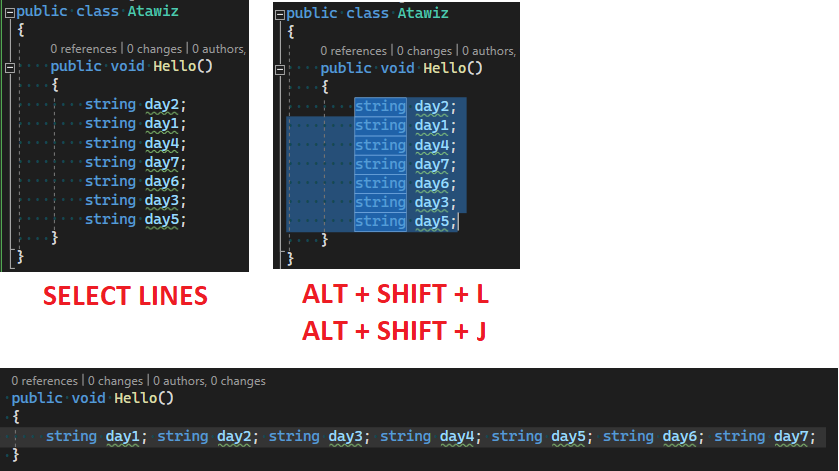
CTRL R + G
CTRL R G supprime les usings inutilisés
 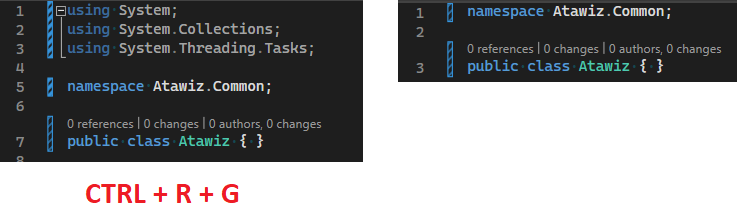
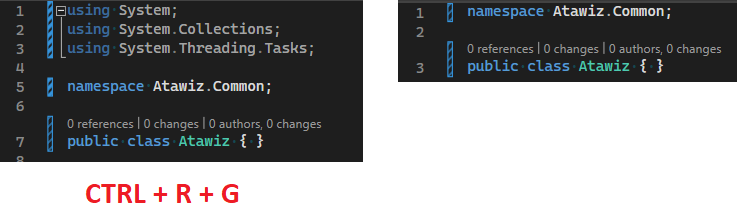
CTRL + ;
CTRL ; (point-virgule) permet d’afficher les options contextuelles. Il fait gagner beaucoup de temps car c’est l’une des choses que les développeurs sont amenés à utiliser le plus.
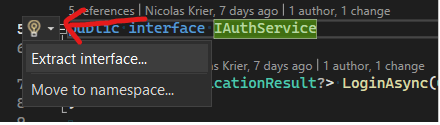
CTRL + K + K
CTRL K K permet d’ajouter un bookmark, puis CTRL K N ou CTRL K P pour naviguer entre eux

Normalement, F9, F10 et F11 sont connus par toute personne ayant déjà fait du débogage pas à pas.
F12
F12 : aller à la définition du type sélectionné (fonctionne avec types du framework .NET)
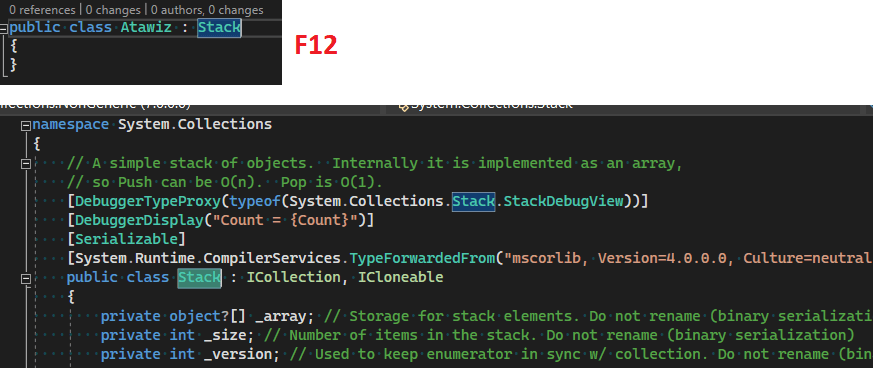
CTRL + F12
CTRL F12 : aller à l’implémentation (s’il y en a plusieurs, une fenêtre, intéressante à docker en bas de Visual Studio (avec Output)


CTRL + K + C
CTRL K C commente les lignes sélectionnées et ctrl k u pour décommenter
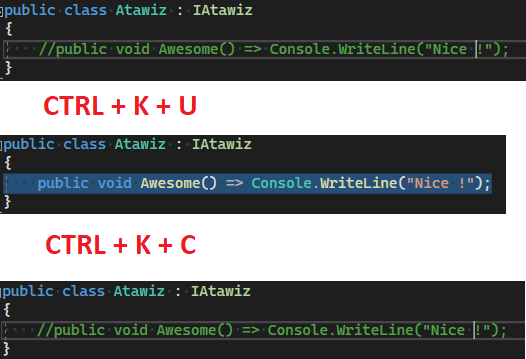
CTRL + M + O
CTRL M O / CTRL M L permet de réduire les sections ou de les déployer
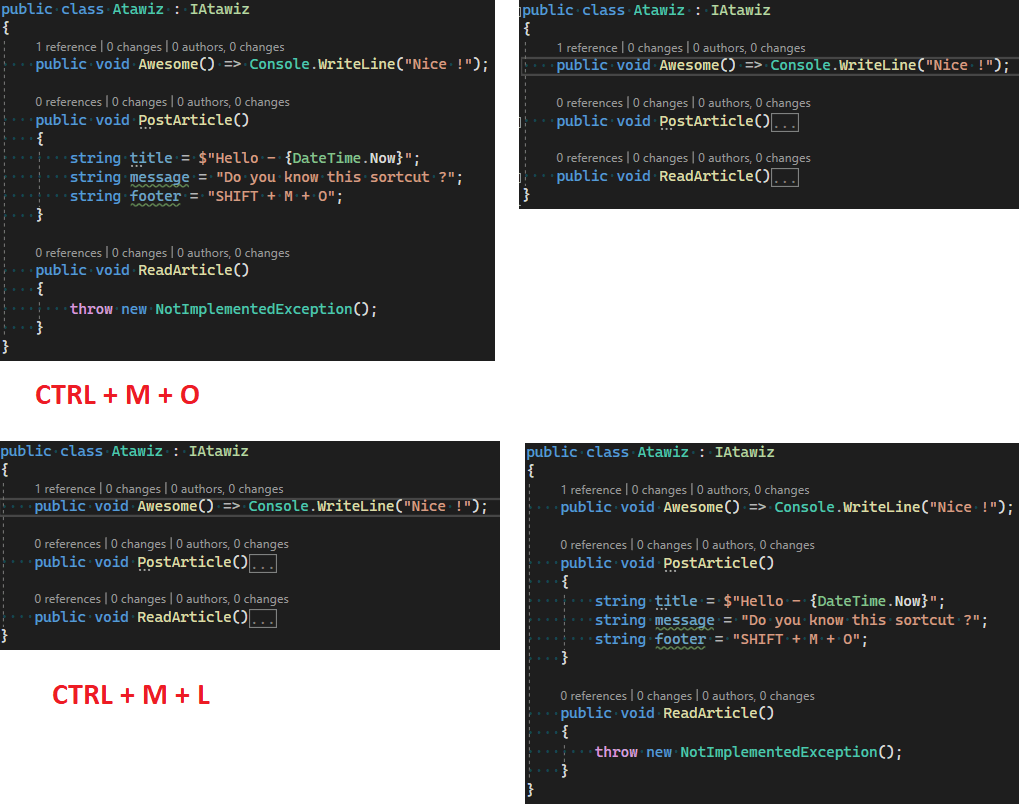
CTRL + K + P
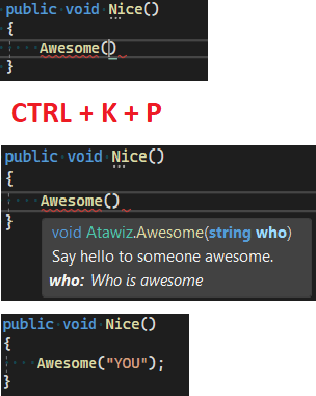
CTRL K P permet de voir la signature de la méthode (paramètres, surcharges etc)
CTRL + K + S
CTRL K S permet d’insérer un snippet, par exemple sélectionner du texte, CTRL K S, région
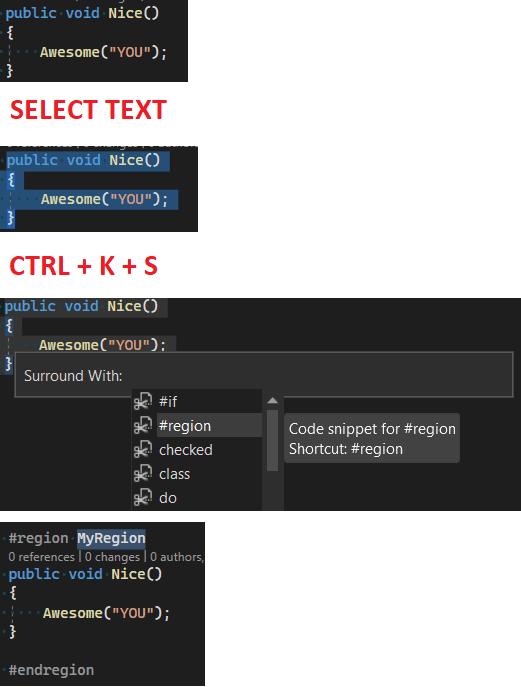
CTRL SHIFT S
CTRL SHIFT S enregistre tous les fichiers modifiés
ALT SHIFT C
ALT SHIFT C ajoute une classe dans le dossier sélectionné dans l’explorateur de solution
Raccourcis pour se déplacer dans le code
- CTRL + ARROW : se déplace jusqu’au mot suivant
- CTRL + SHIFT + ARROW : étend la sélection au mot suivant
- SHIFT + END : permet de sélectionner du curseur jusqu’à la fin de ligne
- CTRL + SHIFT + UP/DOWN : étend la sélection jusqu’à la fin du document
- ALT UP/DOWN : déplace la ligne vers le haut ou vers le bas
- CTRL + T ou CTRL , (virgule) affiche la page de recherche
Bonus : image récapitulative


On espère que vous avez apprécié cet article. Prochainement, on vous parlera de snippets ! Alors à bientôt sur blog.atawiz.fr